2019-08-21 18:00
如何只录制电脑部分区域屏幕?在录制电视剧感人片段、录制游戏精彩操作、录制课程课件生动讲解、录制在线主播直播实况等视频内容的时候,为了不让别人看到自己的账号及其他隐私,我们应该怎么办呢?这个时候您就需要录制电脑部分区域区域屏幕了。今天小编将为您讲解嗨格式录屏大师录制部分区域屏幕的方法,一起来看下吧。
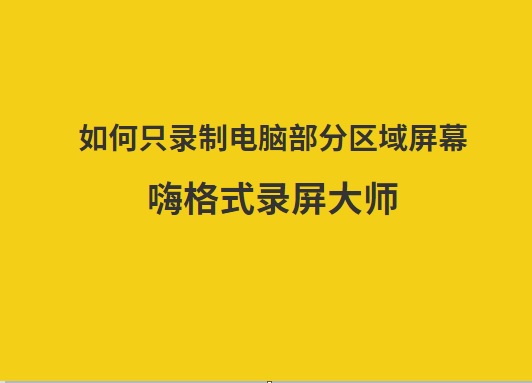
实际上只录制电脑部分区域屏幕就是我们经常说的“区域录制”。嗨格式录屏大师是一款专业的屏幕录制软件,除了支持区域录制外,还可支持全屏录制、分屏录制、竖屏录制(区域录制的一种)等等。录制稳定,操作非常简单,能够有效的保护我们的个人隐私不被泄露。

嗨格式录屏大师录制电脑部分区域屏幕操作方法:
一、获取软件
从嗨格式录屏大师官网(地址:www.higeshi.com/lupingdashi),获取软件安装;
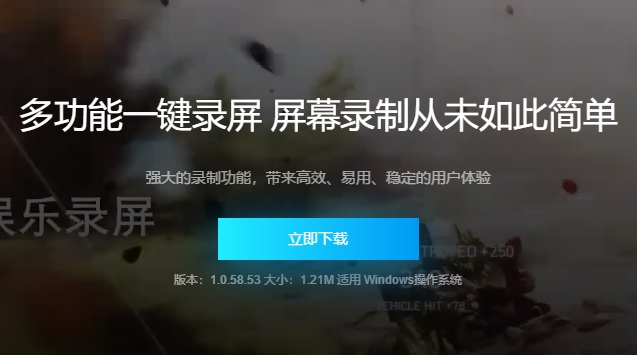
二、模式选择
进入到软件当中,选择“区域录制”模式;
1、可以直接选择需要录制的区域,解锁“固定大小”按钮,根据录制的视频内容对录制区域进行微调。
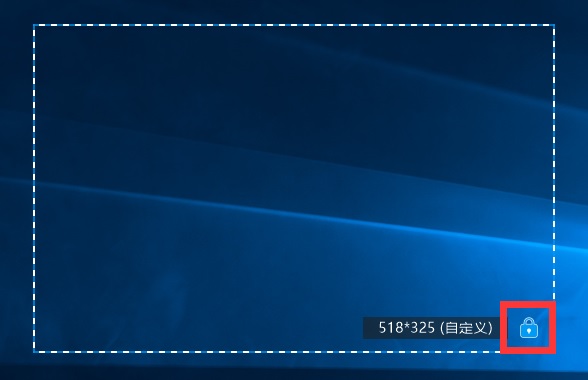
2、也可以选择固定的录制大小,包括:默认的全屏录制(只需单击桌面或者使用Esc按钮)和手机9:16大小的录制区域(在“录制大小”的菜单中,选择竖屏录制“适用手机:360:640”),根据录制的视频内容对录制区域进行微调。
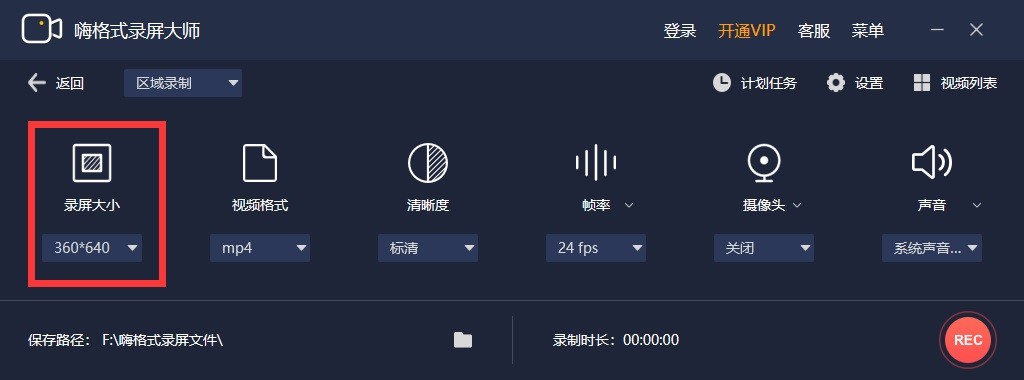
三、参数设置
录制区域选择完成之后,我们根据自身需求以及需要录制的内容时长,对视频参数和视频文件保存路径等等进行设置。
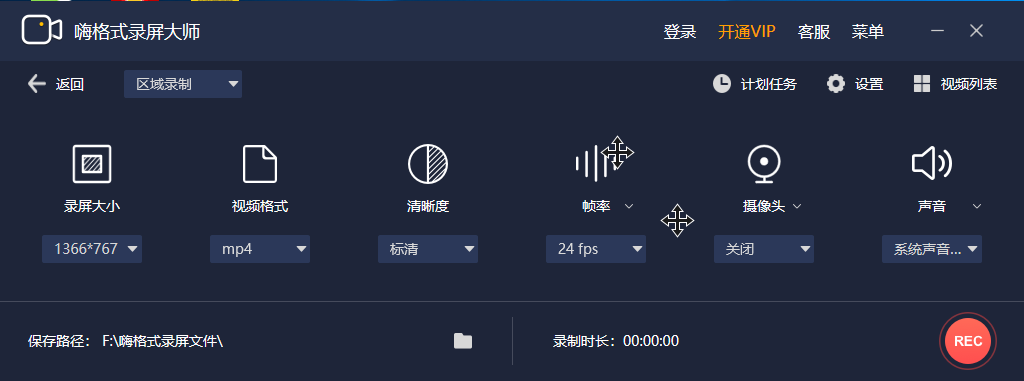
四、开始录制
设置全部完成之后,需要对上述操作进行检查。确认无误后,打开需要录制的内容并点击“开始录制”按钮即可。
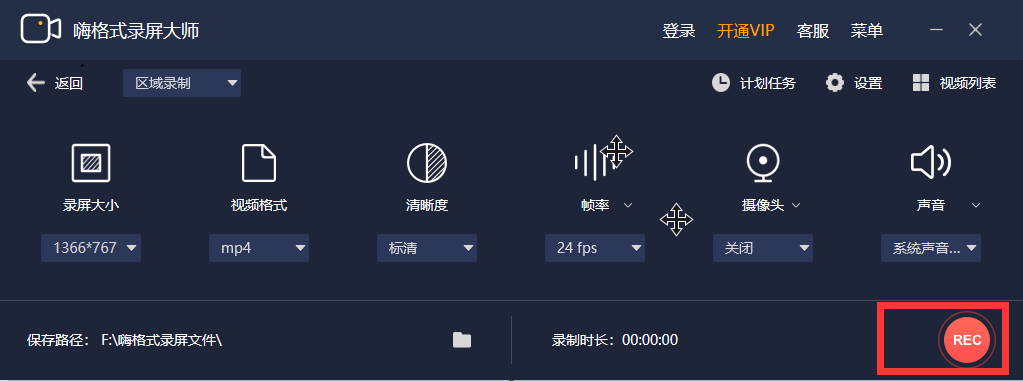
以上就是小编为您分享的嗨格式录屏大师录制电脑部分区域屏幕的操作方法了。如果您有此类需求(录制部分区域、录制竖屏等),不妨下载软件进行尝试。温馨提示:如果您在使用嗨格式录屏大师软件的过程种遇到问题,请及时与我们联系,祝您录屏愉快。